Wi-Fi 네트워크가 점점 더 널리 보급됨에 따라 이를 모니터링할 수 있는 능력도 점점 더 중요해지고 있습니다. Wi-Fi에서 사용되는 전파의 보이지 않는 특성을 감안할 때 무선 전파의 모니터링은 확실히 관리를 맡은 관리자에게 새로운 도전 과제입니다. 무선 네트워크의 또 다른 중요한 측면은 유선 네트워크는 케이블링 도메인으로 제한되어 있지만 무선 네트워크는 공개되어 있다는 것입니다. 이것은 귀하의 네트워크가 귀하의 이웃에 있고 그들의 네트워크가 귀하의 구내에 있음을 의미합니다. 사물을 주의 깊게 관찰하려면 특수 도구를 사용해야 합니다. 이것이 Windows용 최고의 Wi-Fi 분석기 소프트웨어 5가지 목록을 제공하는 이유입니다.

Windows용 최고의 Wi-Fi 분석기 도구가 무엇인지 밝히기 전에 잠시 시간을 내어 무선 네트워크가 작동하는 방식을 간략하게 설명하겠습니다. 네트워크 분석기 소프트웨어의 기능을 더 잘 이해하려면 용어에 대해 적어도 어느 정도 익숙해지면 도움이 됩니다. 또한 일반적으로 Wi-Fi 분석기에 대해 이야기하고 찾을 수 있는 다양한 유형의 소프트웨어를 소개합니다. 보시다시피 이 용어는 매우 다른 도구에 느슨하게 적용됩니다. 그런 다음 문제의 핵심으로 이동하여 Windows용 최고의 Wi-Fi 분석기 5개에 대한 간략한 검토를 제공할 수 있습니다.
목차
무선 네트워크 요약
Wi-Fi는 20여 년 전에 컴퓨터(대부분 휴대용 및 태블릿 컴퓨터)가 물리적 연결 없이 인터넷에 연결할 수 있도록 하는 기술로 발명되었습니다. 이동성은 이러한 장치의 강력한 판매 포인트였으나 유선 네트워크는 이동성을 상당히 감소시켰습니다. Wi-Fi는 마이크로파 범위의 무선 신호를 사용하여 Wi-Fi 지원 장치(오늘날 컴퓨터뿐 아니라 Wi-Fi 액세스 포인트) 간에 정보를 전송합니다. Wi-Fi라는 용어는 브랜드 회사에서 만들어졌으며 일반적으로 사용되는 “hi-fi”라는 용어와 유사하기 때문에 선택되었습니다. “Wi” 부분은 “무선”을 의미합니다. 대중적인 믿음과 달리 Hi-Fi가 high fidelity의 줄임말인 것처럼 “wireless fidelity”의 줄임말은 아닙니다.
Wi-Fi 네트워크의 통신은 구리 케이블 대신 무선 신호를 사용하는 특수한 유형의 LAN 인터페이스인 무선 네트워킹 인터페이스가 있는 장치와 무선 도메인과 케이블 도메인 사이에 브리지를 생성하는 무선 액세스 포인트 간에 발생합니다. 서로 다른 공급업체의 장치가 서로 통신할 수 있으려면 데이터 전송 방법에 대해 모두 동의해야 합니다. IEEE(Institute of Electrical and Electronics Engineers)는 IEEE 802.11 표준으로 발표된 무선 네트워크 표준의 관리 기관입니다. 이러한 표준은 802.11a에서 802.11n으로 수년에 걸쳐 발전했으며 각각 이전 버전에 비해 일부 개선(특히 사용 가능한 대역폭)을 제공하는 소수의 중간 버전이 있습니다.
기술적으로 말하면 Wi-Fi는 2GHz 대역의 무선 채널을 사용합니다. 이 대역에는 11개(미국 및 캐나다)와 13개(호주 및 유럽) 채널이 중복됩니다. 채널은 종종 액세스 포인트에 의해 자동으로 선택되며 인접한 액세스 포인트와의 간섭 가능성을 최소화하도록 선택됩니다. 이 주파수 대역은 전자레인지, 무선 전화기 및 Bluetooth 장치의 간섭을 받기 쉽습니다. 보다 최근에는 23개의 비중첩 채널과 함께 새로운 5GHz가 사용되었습니다.
휴대용 장치 및 액세스 포인트의 무선 어댑터 외에도 Wi-Fi 네트워크에서는 여러 유형의 장치가 일반적으로 사용됩니다. 예를 들어, 인터넷 라우터, Wi-Fi 액세스 포인트 및 방화벽의 기능을 결합한 Wi-Fi 라우터가 있습니다. 이들은 일반적으로 가정, 소규모 사무실 또는 지사 네트워크에서 사용됩니다. 또 다른 일반적인 장치는 단순히 유선 네트워크를 무선 네트워크에 연결하는 Wi-Fi 브리지입니다. 콘솔에 유선 네트워크 인터페이스만 있었을 때 게임 세계에서 한때 일반적이었습니다.
Wi-Fi 분석기의 내용
Wi-Fi 분석기는 매우 일반적인 용어입니다. 다른 공급업체는 완전히 다른 도구와 개념을 설명하는 데 사용합니다. 그러나 그들은 모두 한 가지를 공유하며 Wi-Fi 분석기를 만드는 것은 이 공유된 특성입니다. 이들 모두의 공통점은 모두 쉽게 사용할 수 없는 네트워크에 대한 일부 정보를 제공한다는 것입니다. 일부는 네트워크의 무선 측을 지향하며 대부분 채널 사용 또는 복사 전력에 대한 정보를 제공하는 반면 다른 일부는 대신 네트워크의 데이터 측을 지향하며 다른 네트워크 분석기 도구와 마찬가지로 트래픽 정보를 제공합니다.
다양한 유형의 도구
Wi-Fi 분석기라고 부를 수 있는 첫 번째 유형의 도구는 무선 스펙트럼을 “청취”하고 “듣는” 것에 대한 수많은 정보를 제공하는 도구입니다. 그것은 당신에게 당신의 위치에 존재하는 Wi-Fi 네트워크, 각 채널의 복사 전력뿐만 아니라 각각이 사용하는 주파수 대역과 채널에 대한 매우 명확한 그림을 제공합니다. Wi-Fi 배포 계획을 실제로 시작하기 전에 사용할 수 있는 훌륭한 도구입니다. 해당 영역의 다른 WiFi 네트워크를 감지하여 간섭이 문제를 일으킬 수 있는 잠재적 영역에 대해 알려줍니다.
또 다른 유형의 Wi-Fi 분석 도구는 히트 맵이라고 합니다. 사실 히트맵은 도구가 아니라 그 최종 결과입니다. 간단히 말해서 히트 맵은 각 액세스 포인트의 위치가 표시되고 각 액세스 포인트의 무선 방사 패턴을 표시하는 사무실 건물 평면도와 같은 영역의 물리적 맵입니다. 주요 용도는 WiFI 배치의 계획 단계에서 액세스 포인트가 가장 균일한 적용 범위에 위치하도록 하거나 업그레이드 단계에서 액세스 포인트를 추가하는 것이 유리한 약점을 식별하는 것입니다. 히트 맵 도구는 단독으로 사용되는 경우가 거의 없으며 종종 다른 유형의 분석 소프트웨어에 통합됩니다.
마지막 유형의 도구는 대역폭 모니터입니다. 유선 네트워크 도메인의 대역폭 모니터와 매우 유사합니다. 하지만 몇 가지 차이점이 있습니다. 유선 네트워크는 일반적으로 연결된 각 장치가 하나의 포트를 사용하는 스위치를 사용하고 해당 포트의 대역폭을 측정하면 해당 장치가 사용하는 대역폭을 알 수 있지만 무선 네트워크에는 모니터링할 수 있는 장치당 포트가 하나씩 없습니다. 종종 Wi-Fi 대역폭 모니터는 액세스 포인트에 대한 모든 연결에서 사용하는 대역폭을 구분하지 않고 측정합니다. 무선 네트워크를 지원하는 일부 네트워크 모니터는 액세스 포인트에서 Wi-Fi 관련 작동 데이터를 가져올 수 있습니다.
Windows용 상위 5가지 Wi-Fi 분석기 도구
Windows용 상위 5개 Wi-Fi 분석기가 무엇인지 밝힐 시간이 되었습니다. 최고의 선택은 뛰어난 무선 분석 기능을 갖춘 광범위한 모니터링 도구이고 나머지는 위에서 설명한 첫 번째 유형이며 대부분 Wi-Fi 인프라의 무선 측면을 분석하는 데 사용됩니다.
1. SolarWinds 네트워크 성능 모니터(무료 평가판)
SolarWinds는 네트워크 관리자가 소개할 필요가 거의 없습니다. SFTP/SCP 서버 또는 TFTP 서버와 같은 훌륭한 무료 도구를 포함하여 우수한 네트워크 관리 도구를 만드는 것으로 확고한 명성을 얻었습니다. 주력 제품은 네트워크 성능 모니터(NPM)라고 합니다. 이름에서 알 수 있듯이 NPM은 주로 네트워크 성능을 모니터링하는 데 사용됩니다. 그것은 최고의 SNMP 모니터링 도구 중 하나이며 주로 Wi-Fi 모니터와 Wi-Fi 히트 맵의 두 가지 기능으로 인해 목록에서 1위를 차지했습니다. 잠시 후에 더 자세히 알아보십시오.
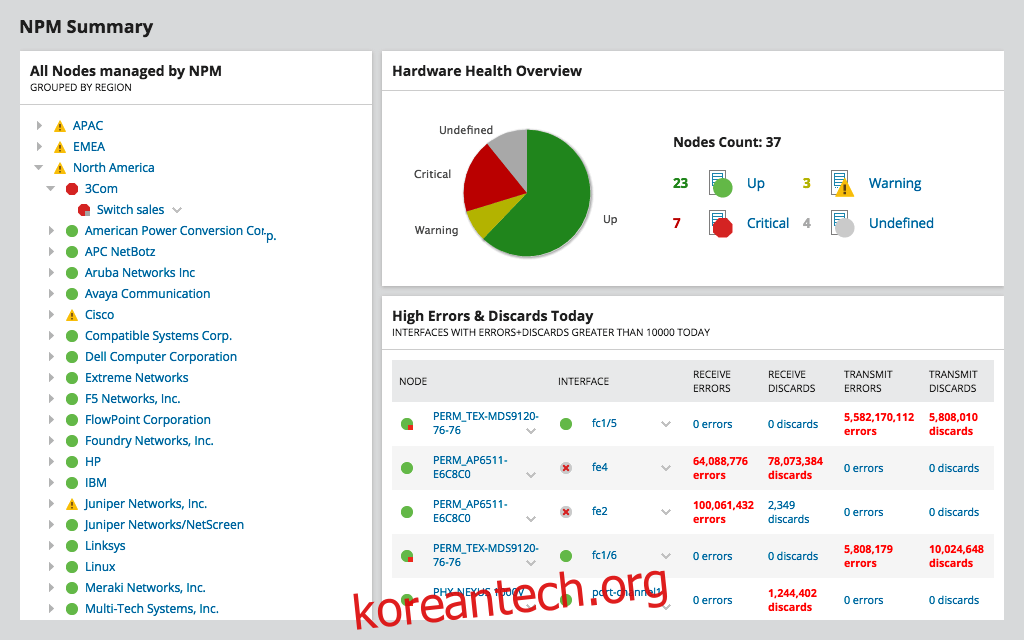
SolarWinds 네트워크 성능 모니터는 여러 네트워크 장치를 폴링하고 트래픽 통계 및 성능 메트릭을 읽는 Windows 도구입니다. 시간 경과에 따른 변화를 나타내는 웹 페이지의 그래프로 결과를 시각적으로 표시합니다. 네트워크 성능 모니터에 장치를 추가하려면 해당 IP 주소와 SNMP 커뮤니티 문자열을 지정하기만 하면 됩니다. 그런 다음 도구는 장치를 쿼리하고 그래프에 포함할 데이터를 선택할 수 있도록 합니다. 네트워크 성능 모니터에는 몇 가지 고급 기능도 있습니다. 예를 들어 네트워크 문제를 해결할 때 유용한 기능인 네트워크 맵을 구축하거나 두 장치 또는 서비스 간의 주요 경로를 시각적으로 표시할 수 있습니다.
Wi-Fi와 관련하여 NPM의 최고의 기능 중 하나는 Wi-Fi 모니터입니다. 무선 액세스 포인트와 컨트롤러를 무선 장치로 자동 검색하여 Wi-Fi 인프라를 관리하고 모니터링하는 데 도움이 됩니다. 모듈은 씬 및 자율 무선 액세스 포인트, 컨트롤러 및 연결된 장치를 주기적으로 폴링합니다. Wi-Fi 모니터는 IP 주소, 장치 유형, SSID, 사용된 채널 및 현재 연결된 클라이언트 수와 같은 매개변수를 모니터링하고 보고합니다. 또한 클라이언트 이름, SSID, IP 주소, MAC 주소, RSSI(수신 신호 강도 표시), 연결된 시간, 데이터 속도, 수신 바이트 및 전송 바이트와 같은 클라이언트 세부 정보를 제공합니다.
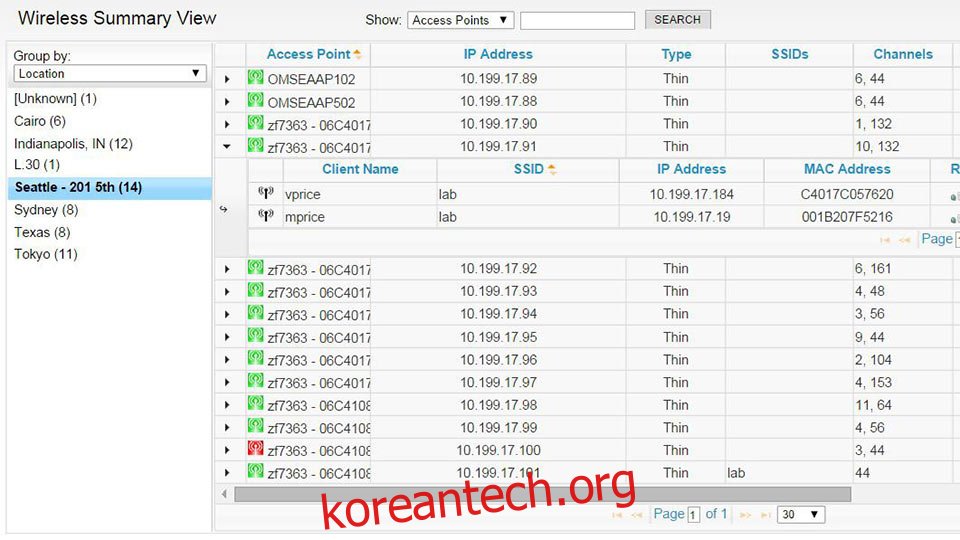
또 다른 훌륭한 기능은 액세스 포인트 및 연결된 클라이언트의 신호 강도를 폴링하여 동적 Wi-Fi 히트 맵을 생성하는 데 도움이 되는 Wi-FI 히트 맵입니다. 지도를 통해 네트워크 신호 범위를 시각화하고 사각지대를 식별하고 조정하고 범위를 개선할 수 있습니다. 액세스 포인트 및 연결된 클라이언트의 신호 강도와 같은 정보를 사용하고 커버리지에서 핫스팟 또는 콜드 스팟이 있는 위치를 보여줍니다.
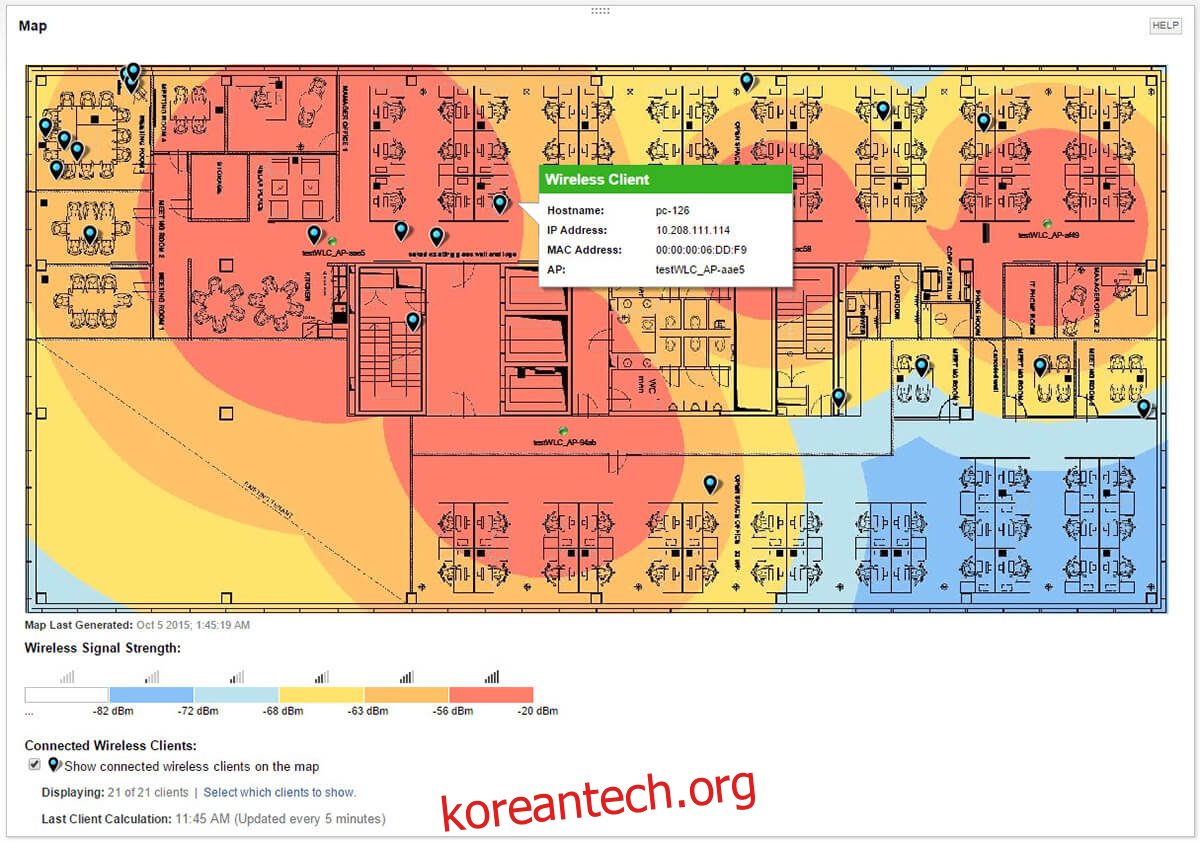
SolarWinds 네트워크 성능 모니터는 확장성이 뛰어나며 여러 위치에 수천 개의 장치가 있는 소규모 네트워크에서 대규모 네트워크로 쉽게 이동할 수 있습니다. 가격은 장치 100개당 3,000달러 미만부터 시작합니다. 소프트웨어를 구입하기로 결정하기 전에 소프트웨어를 시험해보고 싶다면 30일 무료 평가판을 사용할 수 있습니다.
30일 무료 평가판: SOLARWINDS 네트워크 성능 모니터
2. 아크릴 와이파이
무료 Wi-Fi 분석 도구의 경우, 아크릴 와이파이 바로 상단에 있습니다. 그것은 매우 빠르며 기록적인 시간 내에 Wi-Fi 네트워크의 상세한 보안 및 적용 범위 분석을 수행합니다. 아크릴 WiFi는 액세스 포인트를 스캔하여 MAC 주소, SSID, RSSI(수신 신호 강도 표시), 채널 및 공급업체와 같은 모든 중요한 메트릭으로 테이블을 작성합니다. 개별 패킷을 스캔하고 숨겨진 무선 네트워크를 식별하고 찾는 데 사용할 수 있는 모니터 모드도 있습니다.
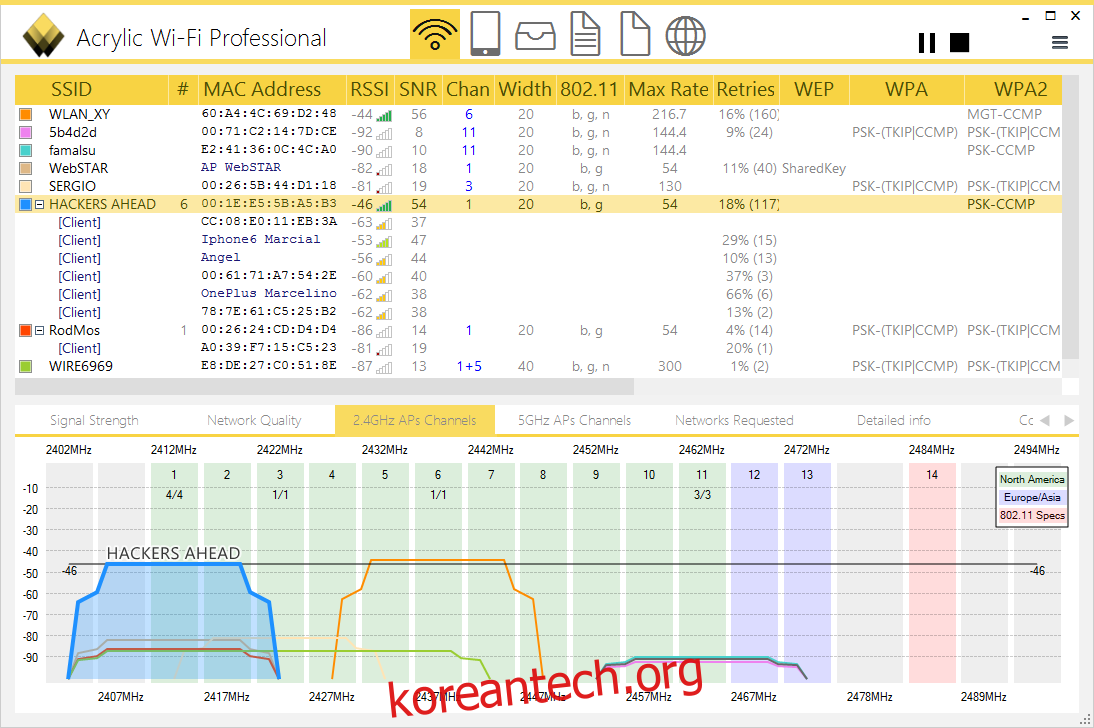
Acrylic WiFi 기능 목록은 인상적이며 새 버전이 나올 때마다 더 많은 기능이 추가됩니다. 느린 무선 네트워크 및 문제가 있는 연결 문제를 해결하거나 업로드 및 다운로드 속도 테스트를 수행하는 데 사용할 수 있는 여러 도구를 자랑합니다. 소프트웨어는 또한 액세스 포인트당 연결된 모든 장치의 인벤토리를 기록하고 유지합니다. 최대 전송 속도를 포함하여 액세스 포인트에 연결된 클라이언트에 대한 정보를 가져옵니다. 또한 커버리지 문제를 식별하는 데 도움이 될 수 있는 패킷 재시도 속도에 대한 통계를 유지합니다.
아크릴 와이파이는 히트맵 기능이 내장되어 있지 않으나 별도의 제품으로 제공됩니다. 아크릴 WiFi 히트 맵. 이 추가 도구를 사용하면 WiFi 사이트 조사를 더 쉽고 빠르게 수행할 수 있습니다. Wi-Fi 네트워크 신호의 범위와 전파를 분석합니다. 시스템은 Wi-Fi 트래픽, 장치, 신호 수준 및 기타 정보를 캡처하여 각 액세스 포인트의 자세한 적용 범위가 포함된 지도를 생성합니다.
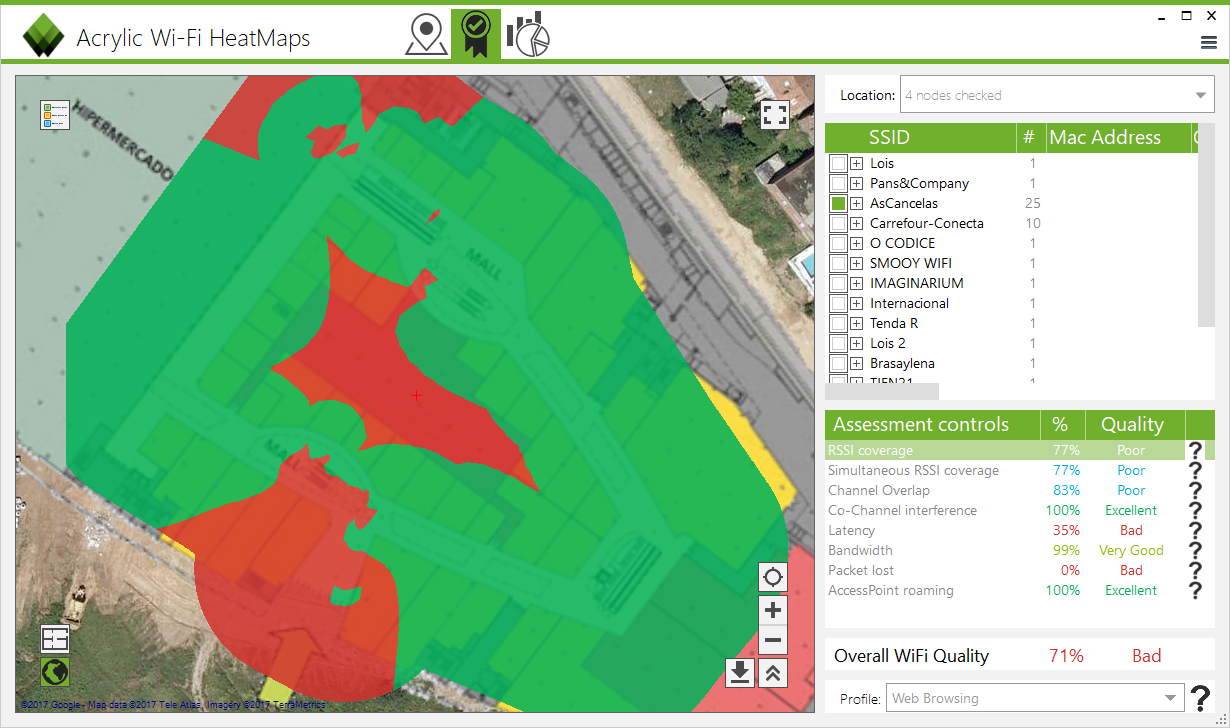
아크릴 WiFi는 여러 버전으로 제공됩니다. 홈 버전만 무료입니다. 1년에 $19.95 또는 영구 라이선스에 대해 $39.95의 비용이 드는 Professional 버전이 있습니다. 특정 기능이 있는 법 집행 버전도 있습니다. 그 가격은 아크릴에 연락하여 얻을 수 있습니다. Acrylic WiFi Heat Map 소프트웨어의 경우 가격은 $129/월에서 영구 라이센스의 경우 $2199까지 다양합니다.
3. 넷스팟
넷스팟 원래 OS X 플랫폼용으로 제작되었지만 이후 Windows로 이식되어 상위 5개 목록에 포함되었습니다. NetSpot을 사용하여 무선 네트워크를 시각화, 관리, 문제 해결, 감사, 계획 및 배포할 수 있으므로 완전한 도구가 됩니다. 채널 너비, MAC 주소, 신호 품질 및 무선 네트워크에 대한 최상의 가시성을 제공하는 네트워크 암호화를 포함한 액세스 포인트에서 데이터를 수집합니다.
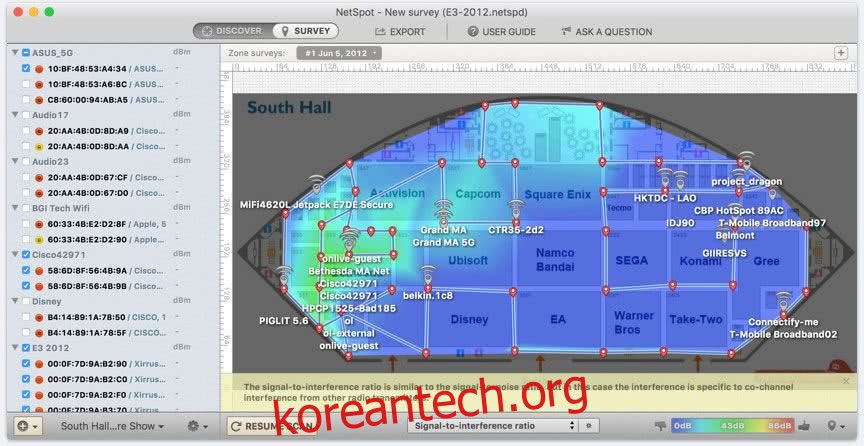
구체적으로 NetSpot은 주변의 모든 네트워크에서 실시간 Wi-Fi 데이터를 수집하여 채널 정보, 전송 속도, 공급업체, 보안 유형, 대역 등을 볼 수 있도록 합니다. 이 도구에는 실시간으로 변경 사항을 표시할 수 있는 사용자 지정 가능한 신호 수준 및 노이즈 차트도 있습니다. . 2.4GHz 및 5GHz 대역 모두에 대한 지원이 내장되어 있어 각 대역에서 가장 많이 사용되는 채널과 가장 적게 사용되는 채널을 식별할 수 있습니다. 이것은 무선 네트워크를 계획, 개선 및 문제 해결하는 데 사용할 수 있는 매우 유용한 도구입니다.
NetSpot은 OS X 및 Windows용으로 4가지 버전으로 제공됩니다. 무료 버전은 Wi-Fi 사이트 조사, 네트워크 계획 및 문제 해결에 대한 기능이 제한됩니다. $49 홈 버전도 있지만 전문적인 맥락에서 사용할 수 없으며 2개의 영역과 영역당 50개의 데이터 포인트만 지원합니다. Professional 버전은 140달러의 경쟁력 있는 가격으로 50개 영역과 영역당 500개의 데이터 포인트를 지원합니다. 영역과 데이터 포인트가 무제한인 Enterprise 버전도 499달러입니다. 제품을 사용해보고 싶다면 무제한 무료 평가판 라이선스를 사용할 수 있지만 7일로 제한됩니다.
4. WiFi 분석기
WiFi 분석기 는 Windows 스토어에서 사용할 수 있는 Matt Hafner의 Windows 앱입니다. Wi-Fi 문제를 정확히 찾아내거나 액세스 포인트에 가장 적합한 채널 또는 위치를 찾는 데 도움이 될 수 있습니다. 랩톱 컴퓨터, 태블릿 또는 기타 모바일 장치를 무선 네트워크 분석기로 전환할 수 있습니다. 이 도구는 잠재적으로 방해가 될 수 있는 주변 네트워크를 검색합니다. 공급업체, 보안 기능, 유형 등과 같은 액세스 포인트에 대한 자세한 정보를 찾을 수 있습니다. 대시보드를 통해 WiFi 연결 속도와 품질을 한 눈에 볼 수 있습니다.
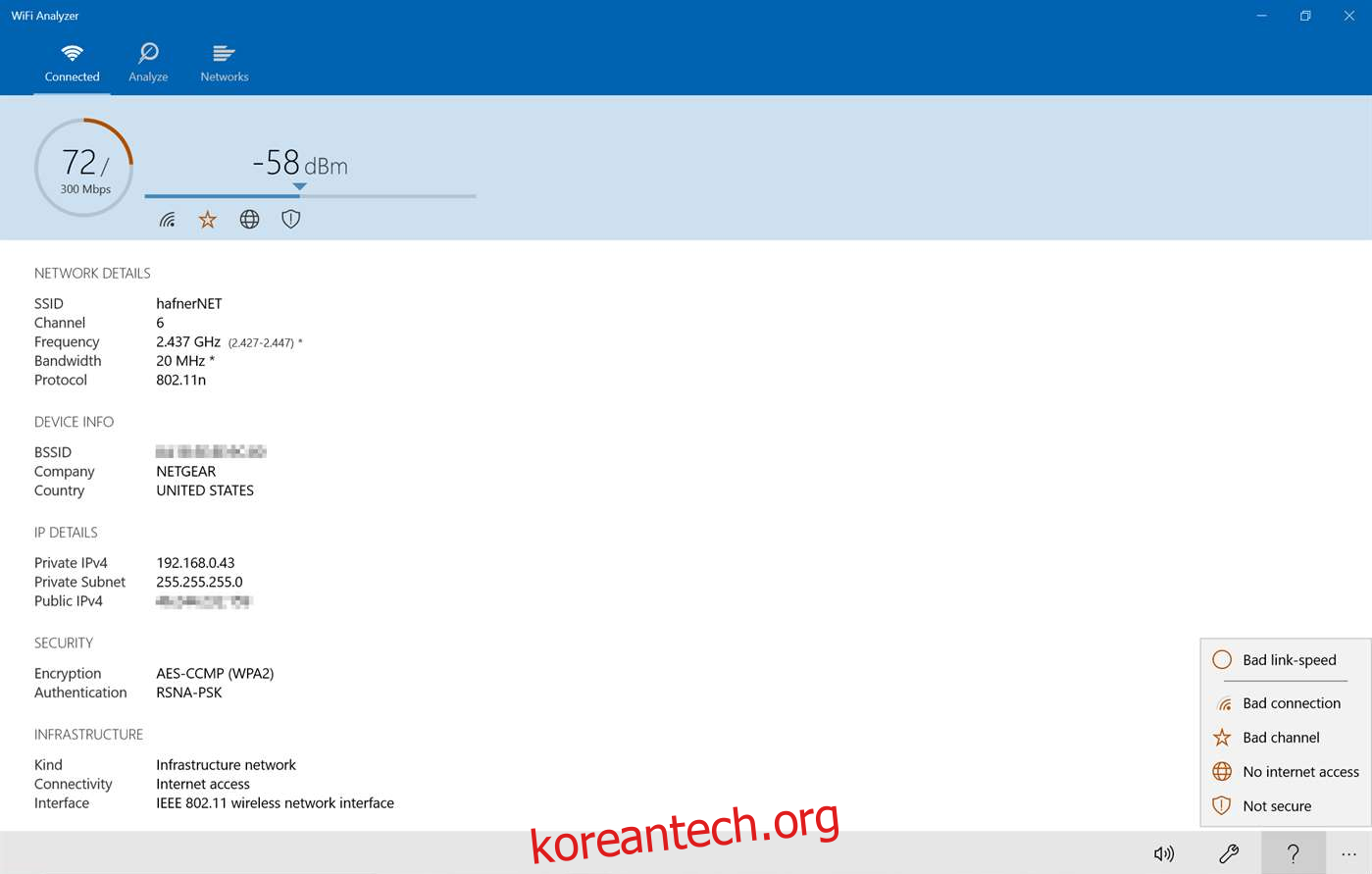
WiFI Analyzer의 사용자 인터페이스는 깨끗하고 사용이 간편합니다. 각 네트워크는 항상 동일한 색상을 사용하므로 쉽게 알아볼 수 있습니다. 밝은 테마와 어두운 테마 중에서 선택하고 강조 색상을 선택할 수도 있습니다. 앞서 언급한 모든 기능이 포함된 기본 버전은 무료로 제공되며 광고가 지원되지 않습니다. 추가 기능은 앱 자체에서 구입할 수 있습니다. 전반적으로 이것은 매우 유용한 도구이며 가격을 감안할 때 도구 없이는 안됩니다.
5. 인싸이더
그것이 우리 목록의 마지막이라는 사실이 당신을 미루게 해서는 안됩니다. 인시더 Metageek의 우수한 제품입니다. 그리고 여전히 5대 베스트 중 하나입니다. 이 도구는 액세스 포인트에서 운영 데이터를 가져와 쉽게 볼 수 있도록 합니다. 암호화 유형, 신호 강도 또는 채널과 같은 모든 종류의 정보에 액세스할 수 있습니다.
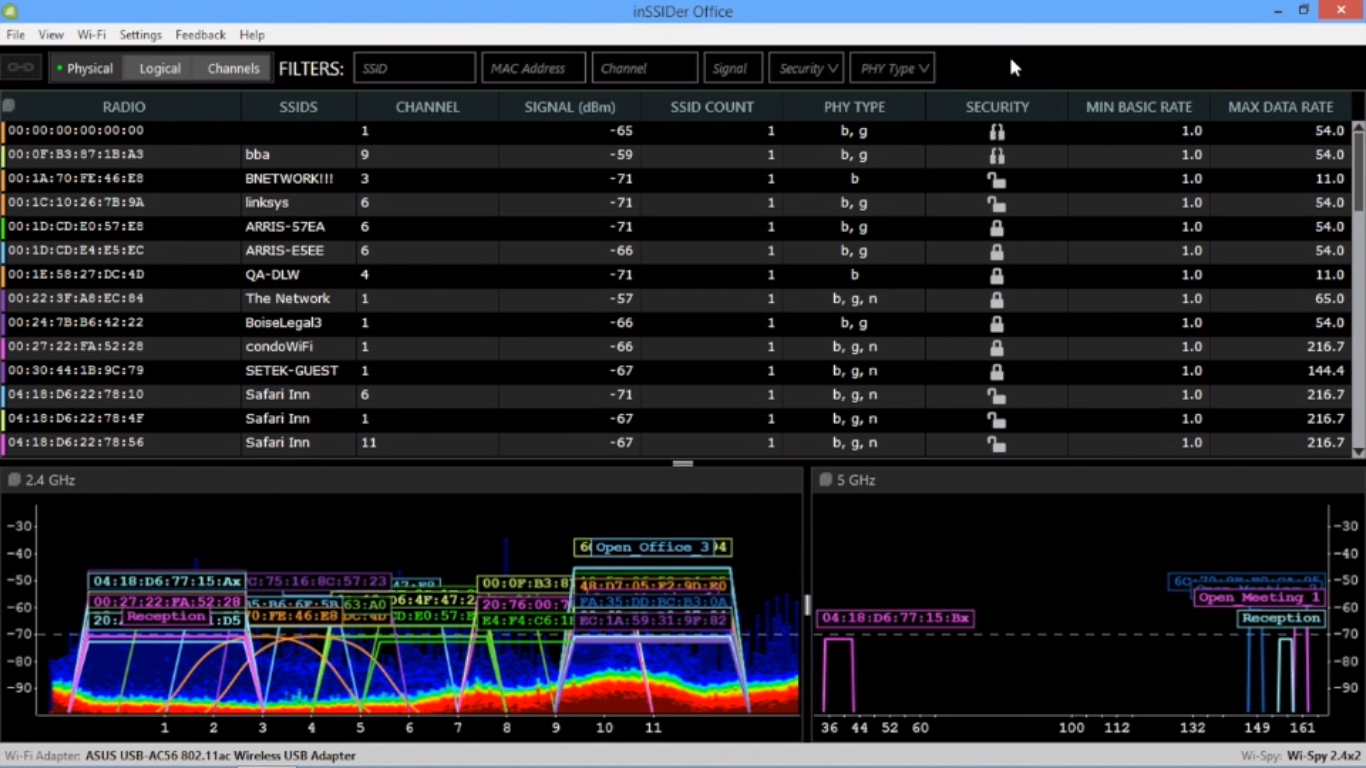
InSSIDer에는 Wi-Fi 네트워크를 클릭하고 드롭다운 메뉴에서 표시할 정보를 선택하는 간단한 사용자 인터페이스가 있습니다. 예를 들어 SSID, 신호 강도, 채널 또는 네트워크 유형을 볼 수 있습니다. 이 도구는 사용하기가 매우 쉽습니다. 사용자 인터페이스가 제한적이라고 생각하는 전문 관리자에게는 너무 쉬울 수 있습니다. 이 도구는 소규모 비즈니스 또는 홈 네트워크에 가장 적합합니다.
InSSIDer는 여러 버전으로 제공됩니다. InSSIDer Office는 $149에 판매됩니다. 또 다른 문제 해결 도구인 Wi-Spy DBx와 함께 InSSIDer를 번들로 제공하는 InSSIDer Essential도 있습니다. 가격은 $599입니다. 대규모 네트워크의 경우 더 많은 기능을 추가하고 $999에 판매되는 Chanalyzer Essential을 선택할 수 있습니다. Metageek에서 무료 7일 평가판 라이센스 키를 얻을 수 있습니다.
마무리
WiFi 분석기는 네트워크 관리자가 삶을 더 쉽게 만드는 데 사용할 수 있는 소프트웨어 도구의 또 다른 도구입니다. SolarWinds 네트워크 성능 모니터, Wi-Fi 모니터 및 히트 맵과 같은 광범위한 도구를 선택하거나 전용 Wi-Fi 분석기를 선택하는 것은 전적으로 귀하에게 달려 있습니다. 목록에 있는 모든 도구는 탁월한 도구이며 무엇보다도 개인 취향과 특정 요구 사항에 따라 선택이 될 것입니다. 검토된 모든 제품은 무료이거나 무료 평가판을 사용할 수 있으므로 사용해 보고 각 제품이 귀하를 위해 무엇을 할 수 있는지 직접 확인하십시오.

